為了確保您上傳的視頻的高質量,為 YouTube 壓縮視頻是非常有必要的。
您應該知道,YouTube 允許您上傳多種常用格式的視頻。 它具有將視頻轉碼和壓縮為 YouTube 上傳標準格式的自動過程。 此過程可能會導致您上傳的視頻出現某些圖像或聲音質量損失。
現在我們來問一個問題,如何在不降低質量的情況下為 YouTube 壓縮視頻?
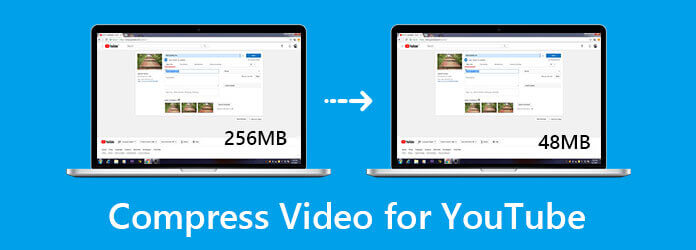
這篇文章分享了 3 個簡單的方法來幫助你 壓縮YouTube視頻. 無論您是想為 YouTube 在線壓縮視頻,還是依靠一些專業的視頻編輯器來減小視頻文件大小,您都可以輕鬆找到所需的內容。
Clideo 是一個全功能的在線視頻編輯器,帶有各種有用的工具,包括視頻壓縮器。 它有一個 壓縮視頻 頁面,您可以在任何網絡瀏覽器(如 Chrome、IE、Firefox 或 Safari)上為 YouTube 自動壓縮視頻。 支持多種視頻格式,例如 MP4、WMV、MOV、FLV、VOB、AVI 等。
請注意,Clideo 使您能夠在線免費減小視頻文件的大小。 但是壓縮後的視頻會加水印。 您需要升級到付費版本才能去除水印。 如果你不想要水印,你可以直接移動到下一部分。
轉到 Clideo 壓縮視頻 Web 瀏覽器上的頁面。 點擊 選擇文件 按鈕選擇並添加您的視頻文件。 您還可以從 Google Drive 或 Dropbox 壓縮視頻。
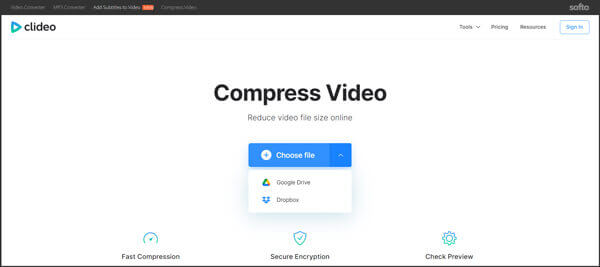
視頻上傳後,這個免費的在線視頻壓縮器會自動減小 YouTube 的視頻文件大小。 您可以看到原始文件大小、壓縮率和輸出視頻大小。 然後你可以點擊 下載 按鈕將壓縮的視頻保存在您的計算機上。
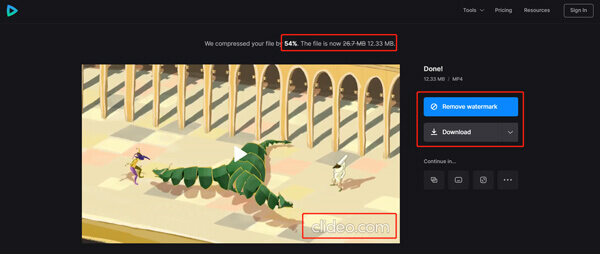
在這裡你也可以點擊 刪除水印 按鈕以使用 Facebook 或 Google 帳戶登錄。 之後,您需要升級到付費版本才能去除此水印。
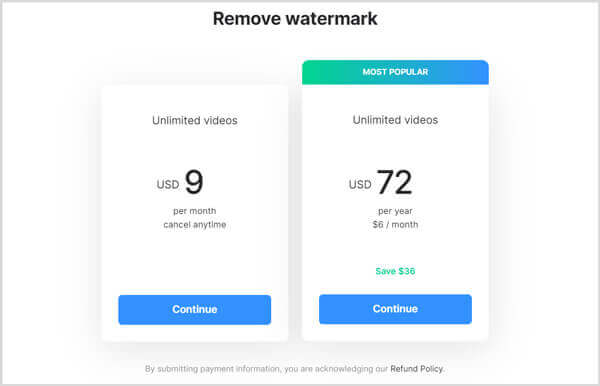
如果您更喜歡免費的無水印視頻壓縮方式,您可以給流行的 免費視頻壓縮器 一試。 它專為免費壓縮不同格式的視頻而設計。 這款免費的視頻壓縮器高度支持所有流行的視頻格式,包括 MP4、MOV、MKV、FLV、WMV、WebM、MTS、M2TS、VOB、3GP、M4V 等。 您可以在任何瀏覽器上使用它來壓縮 YouTube 視頻。
打開您的網絡瀏覽器並轉到此 免費視頻壓縮器 地點。 點擊 添加文件到壓縮 按鈕可快速安裝用於在線視頻壓縮的小型啟動器。 之後,您可以上傳視頻進行壓縮。

您可以根據輸出文件大小自由調整視頻壓縮率。 在此步驟中,您還可以更改輸出視頻格式、自定義視頻分辨率和比特率。

完成所有這些操作後,您只需點擊 壓縮 按鈕, 壓縮視頻 對於 YouTube。 與其他在線視頻壓縮工具相比,它可以為您提供更快的壓縮速度。 更重要的是,它不會在您的壓縮文件中插入任何水印。
YouTube 視頻壓縮完成後,您將看到 壓縮成功 通知。 單擊“確定”按鈕將其關閉並完成整個過程。

要在保持最佳圖像和聲音質量的同時壓縮 YouTube 視頻,您應該求助於專業人士 Video Converter Ultimate. 它能夠將任何視頻壓縮到較小的文件大小而不會降低質量。
主要特徵:
這款專業的視頻編輯器和壓縮器使您能夠在 Windows 11/10/8/7 PC 和 Mac 上為 YouTube 壓縮視頻。 確保您下載正確的版本,然後在您的計算機上安裝並運行它。 當你進入這個軟件時,點擊 工具箱 展示更多工具。

選擇 視頻壓縮器 為 YouTube 壓縮視頻的功能。 然後點擊大 + 圖標以導入您的視頻。

現在您可以根據需要自由移動壓縮欄以縮小視頻文件大小。 在此步驟中,您還可以重命名視頻、選擇其他輸出格式、自定義視頻分辨率、比特率等。

這個視頻壓縮工具配備了一個 預覽 特徵。 您可以使用它來查看輸出視頻質量。 在它的幫助下,您可以更好地為 YouTube 壓縮視頻,同時保持原始視頻質量。 之後,點擊 壓縮 按鈕確認視頻壓縮操作。
YouTube 支持的視頻格式是什麼?
YouTube 可以接受許多常用的視頻格式,包括 FLV、MP4、WMV、MOV、AVI 和 MPEG。
我可以使用 iMovie 在 Mac 上為 YouTube 壓縮視頻嗎?
是的,iMovie 是 Mac 用戶的默認視頻編輯器,具有許多基本的編輯功能。 您可以使用 iMovie 導出視頻 以較小的文件大小。 此外,它使您可以剪切視頻,刪除一些不必要的內容以縮小視頻文件大小。
壓縮視頻會降低質量嗎?
是的,在視頻壓縮過程中會有一些圖像或聲音質量損失。 但是您可以依靠一些專業的視頻編輯器來平衡視頻質量和壓縮率。 通過這樣做,您可以使肉眼看不到質量損失。
這篇文章分享了3個有效的方法 壓縮YouTube視頻. 建議您使用 3 款出色的視頻壓縮工具來進行視頻壓縮,而不會造成太多質量損失。 其中,Video Converter Ultimate 是一款功能強大的工具,您甚至可以 壓縮GIF 用它。 您可以使用您喜歡的一種來減少 YouTube 上傳的視頻文件大小。
更多閱讀
如何縮小網站上的視頻大小? 網站視頻的尺寸應該是多少? 這篇文章講述了 3 種在不損失質量的情況下壓縮網絡視頻的方法。
如何在 MP4 視頻中添加音樂? 如何替換視頻中的音頻? 如何在線合併音視頻? 從這篇文章中了解 3 種向視頻添加音頻的方法。
7 年排名前 2024 的免費和在線視頻加入者 [Windows 和 Mac]
這裡有最好的視訊連接器,可供創意人員和視訊專業人士選擇。選擇您喜歡的影片合併工具並開始您的影片組合。
可以將視頻文件插入到 HTML 頁面中進行在線播放。 在本教程中,您將學習如何將 MP4 視頻嵌入到 HTML 文檔中。